win11怎么打开本地用户和组 Win11本地用户和组的图文教程
更新时间:2024-04-17 15:44:06作者:jiang
Win11作为微软全新推出的操作系统,受到了广大用户的热切关注,在Win11中,本地用户和组的设置成为了用户们关注的焦点之一。如何打开Win11本地用户和组呢?下面将为大家介绍一种简单的方法,并配有图文教程,帮助大家快速实现操作。无论是新手还是老手,都能轻松上手,享受Win11带来的便捷与高效。让我们一起来看看吧!
Windows11添加用户和组方法:
1、桌面中,右击“开始”按钮。选择“运行”;
2、在运行窗口中,输入“mmc”命令。回车;
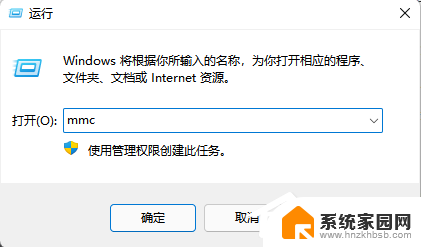
3、点击“文件”-“添加/删除管理单元”;
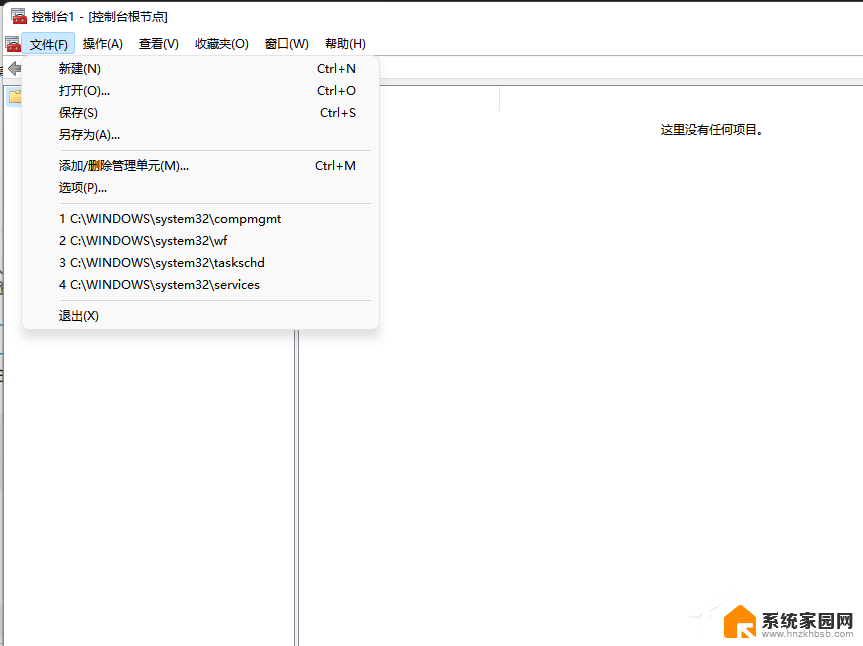
4、点击“本地用户和组”一项,点击“添加”按钮;
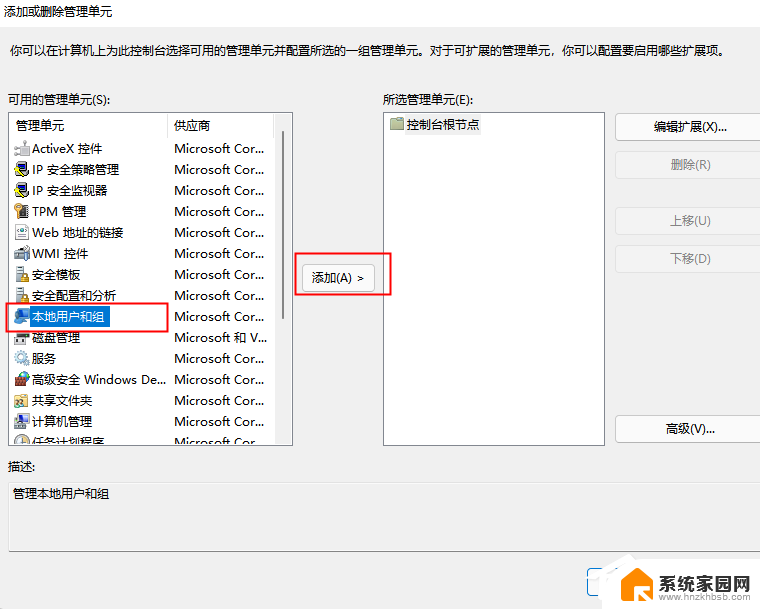
5、选择“本地计算机”一项,点击“确定”。
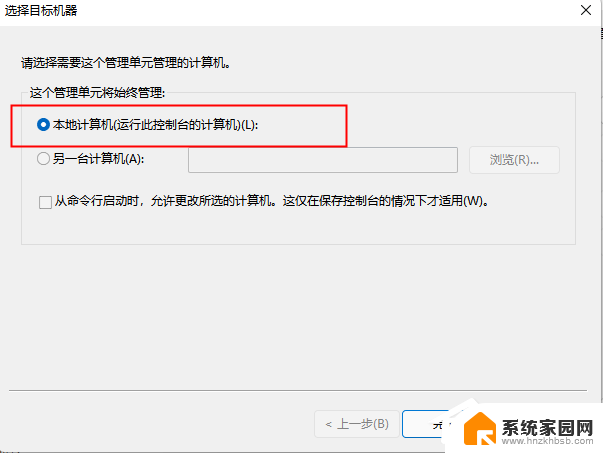
以上就是如何在Win11中打开本地用户和组的全部内容,如果您对此不熟悉,可以按照以上步骤进行操作,希望这些方法能够帮到大家。
win11怎么打开本地用户和组 Win11本地用户和组的图文教程相关教程
- win11家庭版管理里面没有本地用户和组 Win11本地用户和组不见了怎么恢复
- win11启用本地用户 工具 Win11如何通过命令打开用户帐户工具
- win11微软账户启用本地账户 win11如何在本地创建一个新账户
- win11本地账户怎么更改名称 Win11本地账户改名教程
- win11家庭版 使用本地账户 Win11家庭版设置本地账户登录
- win11惠普暗影精灵电脑用户账户怎么关闭? Win11微软账户和本地账户切换方法
- win11加本机账户 Win11本地帐户添加教程
- win11创建本地管理账户 win11创建本地账户的方法
- win11本地账户怎么改名称 win11本地账户改名步骤
- win11添加本地账户登录 Win11如何添加本地账户
- win11自带桌面背景图片在哪里 个性化电脑壁纸设计灵感
- 虚拟触摸板win11 Windows11虚拟触摸板打开方法
- win11系统默认声音 Win11如何设置默认音量大小
- win11怎么调开机启动项 Win11开机启动项配置
- win11如何关闭设置桌面 Windows11设置主页如何关闭
- win11无法取消pin密码 win11怎么取消登录pin密码
win11系统教程推荐
- 1 win11屏保密码怎样设置 Win11屏保密码设置步骤
- 2 win11磁盘格式化失败 硬盘无法格式化怎么修复
- 3 win11多了个账户 Win11开机显示两个用户怎么办
- 4 电脑有时不休眠win11 win11设置不休眠怎么操作
- 5 win11内建桌面便签 超级便签文本添加
- 6 win11红警黑屏只能看见鼠标 win11玩红色警戒黑屏故障解决步骤
- 7 win11怎么运行安卓应用 Win11安卓应用运行教程
- 8 win11更新打印机驱动程序 Win11打印机驱动更新步骤
- 9 win11l图片打不开 Win11 24H2升级后无法打开图片怎么办
- 10 win11共享完 其他电脑无法访问 Win11 24H2共享文档NAS无法进入解决方法